AutoLANDSCAPE 2016: Representação Gráfica
Autor: Davi Severiano - Data: 06/03/2015
Assim como o PhotoLANDSCAPE, o AutoLANSCAPE possui um banco de dados de itens de paisagismo com as espécies mais utilizadas no mercado de paisagismo. São muitas espécies de plantas, nativas e exóticas e como o AutoLANDSCAPE trabalha com projetos técnicos no CAD, todo item é representado por um desenho. O programa possui algumas formas de representação que variam principalmente com o tipo de item, forração e unidade por exemplo. Estes desenhos ficam associados aos itens e existem várias categorias: planta baixa simples e detalhada, elevação, modelo 3d, executivo, hachuras...
O interessante das formas de representação do AutoLANDSCAPE é que a troca de um estilo para outro é bem simples e rápido de fazer.
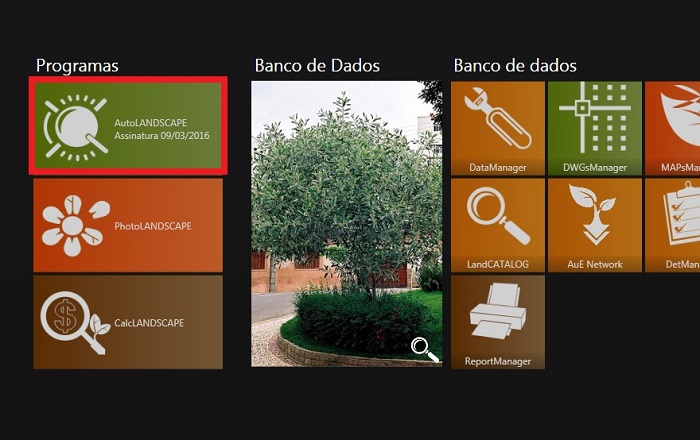
Por exemplo, um desenho para ser entregue ao mestre de obras deve ser bem limpo, com representação técnica, preto e branco, e tabelas de identificação.
Como podemos ver na imagem abaixo, bem no meio da barra do AutoLANDSCAPE existe um botão que exibe o desenho representativo que está selecionado.
Clicando neste botão, uma tela aparecerá mostrando todas as opções de representação disponíveis, divididas pelos grupos Área e Unidade. Dentro de cada grupo, é possível escolher entre várias opções de representação, como por exemplo, se será um desenho simples ou detalhado.
Ao lado direito desta caixa de opções é possível pre-visualizar o desenho.
Clicando o botão que possui uma seta, bem no canto inferior do botão de representação gráfica, você pode selecionar cores diferentes para a representação selecionada.
Das categorias existentes no AutoLANDSCAPE, uma delas é o desenho executivo. São vários desenhos que podem ser utilizados no projeto executivo, sem fazer esforço. Para transformar um desenho que está com blocos representativos mais detalhados em desenhos executivos, basta um clique na opção desejada, e todo o projeto é alterado.
Para escolher o desenho executivo e inserir no projeto, basta selecionar a opção mostrada na imagem abaixo:
Para fazer a troca das representações que já estão inseridas no projeto, basta selecionar a opção troca, na barra do AutoLANDSCAPE.
Assim que a opção desejada for selecionada, todos os itens serão modificados para aquele tipo de representação.
Esta é uma opção muito interessante, pois com poucos cliques você pode mudar todo o resultado visual de seu projeto, podendo experimentar diferentes tipos de apresentação. Veja a comparação abaixo:
Esta é uma apresentação com desenhos coloridos e preenchidos, aconselhável para a apresentação com o cliente final.
E para se obter um resultado mais limpo e técnico, bastou um clique. Veja o resultado:

Anterior Próximo